在CAD的使用过程中,为了作图需要,往往会对图形进行图案填充,小编教大家CAD图案填充的方式,另外小编通过查找,找到了图案填充的模板,需要的朋友可以自行下载。
具体步骤:
第一步:打开CAD绘图软件,随便画一个封闭图形,比如下图我画的是一个圆。
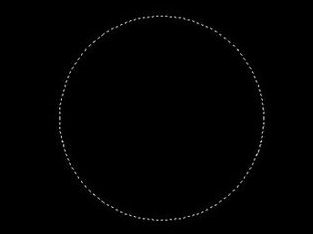
第二步:在菜单栏上找到“绘图”,在绘图里找到“图案填充”。
第三步:点“图案填充”,此时系统会自动弹出“图案填充和渐变色”窗口,如图所示。
第四步:点“图案”向下的箭头,会下拉很多种图案,找到适合我们填充的图案。
第五步:找到右上方的“添加:拾取点”,或者下面的“添加:拾取对象”。
点击之后,回到原图形,在圆内部随便点一下,结果我们会发现圆变成了虚线的样式。
第六步:然后按回车键,回到“图案填充和渐变色”窗口,点击确定,即可,就到了所填充的图案。
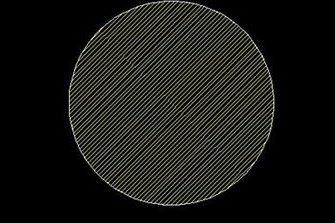
除了以上方法步骤外,其实可以直接用快捷命令BH。
操作如下:
输入bH,按回车键回车,按照提示,在圆内部拾取一个点。就填充好图案了。如图所示。
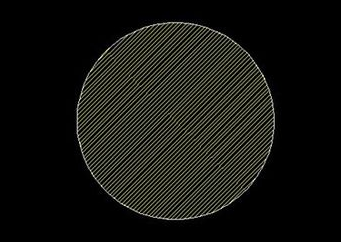
如果想改变图案的样式,只要双击图案就可以了。
以上就是CAD图案填充的方式,希望大家好好学习并熟练掌握。CAD图案填充模板下载地址:http://pan.baidu.com/s/1mhUTPLe

2024-01-11

2023-12-15

2023-12-14

2023-10-16

2023-07-12

2023-07-11

2023-06-07

2022-11-10

2022-05-31

2022-03-08

2021-12-16

2021-05-06
